Erzeugen von geklonten Regionen
Sie können im Arrangierbereich auch eine andere Version einer Audioregion erzeugen, die mit dem Alias einer MIDI-Region vergleichbar ist. In diesem Fall sprechen wir von einer geklonten Region.
Halten Sie "Wahl-Umschalt" gedrückt, während Sie eine Audioregion bewegen.
Immer wenn Sie den Start- oder Endpunkt von geklonten Regionen einstellen, werden diese Änderungen auch auf alle anderen geklonten Regionen übertragen.
Wählen Sie die (geklonten) Regionen aus und anschließend den Befehl "Audio" > "Regionen in neue Regionen umwandeln" (voreingestellter Tastaturkurzbefehl: Wahl-Befehl-R) im Arrangierbereich.
Bei geklonten Regionen, die auf diese Weise unabhängig voneinander gemacht wurden, können Sie Start- und Endpunkt einstellen, ohne dass die übrigen geklonten Regionen davon betroffen sind.
Wählen Sie "Audio" > "Regionen in neue Audiodateien umwandeln" (voreingestellter Tastaturkurzbefehl: Wahl-Befehl-F).
Stellen Sie im angezeigten Dialog die Sample-Rate, Bittiefe, das Dateiformat, die Stereo-Konvertierung und den Dither-Typ für die Zieldateien ein.
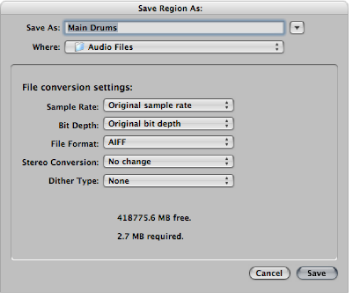
Die neuen Audiodateien werden im selben Ordner wie Ihre Original-Audiodateien angelegt. Die Dateien werden auch im Audio-Bin hinzugefügt und alle Verweise auf diese neuen Regionen im Arrangement werden geändert, sodass sie mit den neu erzeugten Dateien verknüpft werden.
Diese neu erzeugten Dateien werden nun unabhängig voneinander behandelt, sodass Sie sie umkehren oder mit Time Stretching und anderen Funktionen bearbeiten können, ohne dass die anderen Regionen davon betroffen sind, die sich auf dieselbe Datei beziehen.